Conas codanna den doiciméad a ghlasáil i Word?
Más mian leat ligean d’úsáideoirí eile na codanna áirithe de dhoiciméad a athrú, is féidir leat codanna den doiciméad Word a ghlasáil, agus is féidir na codanna díghlasáilte den doiciméad a chur in eagar go saor.
Cuir codanna sonraithe den doiciméad faoi ghlas i Word
Cuir cuid de dhoiciméid faoi ghlas le rialú ábhair i Word
Uirlisí Táirgeachta Molta do Word
Kutools le haghaidh Word: AI a chomhtháthú 🤖, sábhálann níos mó ná 100 ardghnéithe 50% d'am láimhseála doiciméad.Free Download
Cluaisín Oifige: Tugann sé isteach na cluaisíní cosúil le brabhsálaí do Word (agus uirlisí Oifige eile), ag simpliú nascleanúint ildoiciméad.Free Download
 Cuir codanna sonraithe den doiciméad faoi ghlas i Word
Cuir codanna sonraithe den doiciméad faoi ghlas i Word
Tabharfaidh an chéad mhodh treoir duit sosanna ailt a chur leis sa doiciméad reatha, agus ansin codanna sonraithe a ghlasáil go héasca. Agus is féidir leat é a dhéanamh mar a leanas:
Céim 1: Cuir an cúrsóir roimh an gcuid den doiciméad a chosnóidh tú, agus ansin cliceáil ar an Bhriseann > Leanúnach ar an Leagan Amach Page cluaisín. Ansin cuir sos leanúnach ag deireadh na coda den doiciméad ar an mbealach céanna.

Céim 2: Taispeáin an phána Eagarthóireachta Srianta le cliceáil ar an Srian a chur ar Eagarthóireacht cnaipe ar an Athbhreithniú Tab.
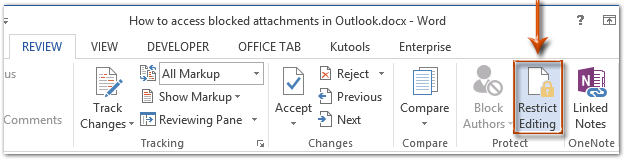
nótaí: I Word 2007, ní mór duit an Protect a chliceáil Doiciméad > Cuir srian le formáidiú agus eagarthóireacht ar an Athbhreithniú Tab.
Céim 3: Sa phána Eagarthóireachta Srianta, téigh go dtí an Srianta eagarthóireachta alt, agus:
(1) Seiceáil an rogha de Ná lig ach an cineál seo eagarthóireachta sa doiciméad;
(2) Cliceáil an bosca seo a leanas, agus ansin sonraigh an Foirmeacha a líonadh ón liosta anuas;
(3) Cliceáil téacs Roghnaigh Ailt.
(4) Sa bhosca dialóige um Chosaint Alt a phiocadh suas, ná seiceáil ach na codanna a chosnóidh tú, agus ansin cliceáil ar an OK cnaipe.
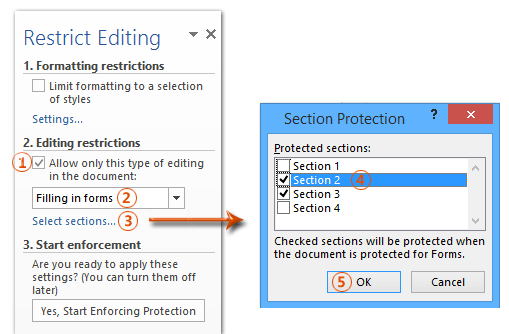
Céim 4: Téigh ar aghaidh chun cliceáil ar an Sea, Tosaigh Cosaint a Fhorfheidhmiú cnaipe sa phána Eagarthóireachta Srianta.

Céim 5: Sa bhosca dialóige Start Enforcing Protection,
(1) Seiceáil an Pasfhocal;
(2) Iontráil do phasfhocal sa dá cheann Iontráil pasfhocal nua (roghnach) bosca agus Pasfhocal Reenter le deimhniú bosca;
(3) Cliceáil ar an OK cnaipe.
Céim 6: Sábháil do dhoiciméad Word.
Go dtí seo, tá na codanna sonraithe cosanta ag do phasfhocal sonraithe cheana féin.
 Cuir cuid de dhoiciméid faoi ghlas i Word
Cuir cuid de dhoiciméid faoi ghlas i Word
Tabharfaidh an modh seo treoir duit cuid shonraithe de dhoiciméad a ghlasáil le rialú ábhair a chur leis i Microsoft Word go héasca.
Céim 1: Roghnaigh an chuid den doiciméad a chosnóidh tú, agus ansin cliceáil ar an ![]() Rialú Ábhar Téacs Saibhir cnaipe ar an Forbróir Tab.
Rialú Ábhar Téacs Saibhir cnaipe ar an Forbróir Tab.
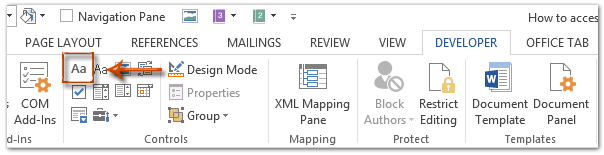
nótaí: Cliceáil chun a fháil amach conas an cluaisín Forbróra a chur sa Ribbon: Taispeáin cluaisín / ribín forbróra i Word
Céim 2: Téigh ar aghaidh chun cliceáil ar an Airíonna cnaipe ar an Forbróir Tab.

Céim 3: Sa bhosca dialóige Airíonna Rialaithe Ábhar atá le teacht,
(1) Iontráil ainm don rialú ábhair seo sa Teideal bosca;
(2) Seiceáil an rogha de Ní féidir rialú ábhair a scriosadh;
(3) Seiceáil an rogha de Ní féidir an t-ábhar a chur in eagar;
(4) Cliceáil ar an OK cnaipe.
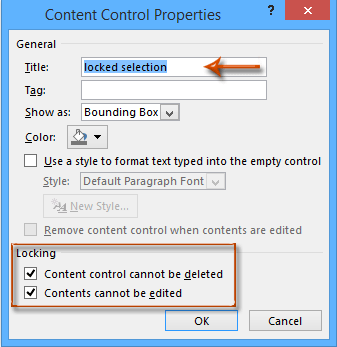
Céim 4: Cumasaigh an phána Eagarthóireachta Srianta (nó Cuir srian ar an bpána Formáidithe agus Cuir in Eagar) le cliceáil ar an Srian a chur ar Eagarthóireacht cnaipe ar an Forbróir Tab.

Nótaí:
(1) I Word 2007, cliceáil le do thoil ar an Cosain Doiciméad > Cuir srian le formáidiú agus eagarthóireacht ar an Forbróir Tab.
(2) Is féidir leat an Srian a chur ar Eagarthóireacht cnaipe (nó Cosain Doiciméad cnaipe) ar an Athbhreithniú Tab.
Céim 5: Téigh go dtí an phána Eagarthóireachta Srianta,
(1) Seiceáil an rogha de Formáidiú a theorannú do rogha stíleanna;
(2) Díthiceáil an rogha de Ná lig ach an cineál seo eagarthóireachta sa doiciméad;
(3) Cliceáil ar an Sea, Tosaigh Cosaint a Fhorfheidhmiú cnaipe.

Céim 6: Sa bhosca dialóige Tosaigh ag Forfheidhmiú Cosanta,
(1) Seiceáil an Pasfhocal;
(2) Iontráil do phasfhocal sa dá cheann Iontráil pasfhocal nua (roghnach) bosca agus Pasfhocal Reenter le deimhniú bosca;
(3) Cliceáil ar an OK cnaipe.
Céim 7: Sábháil an doiciméad reatha.
Úsáid Comhéadan Doiciméad Tabbed in Oifig 2003/2007/2010/2013/2016/2019:
![]() Ag baint úsáide as cluaisíní i Word, Excel, PowerPoint, Foilsitheoir, Rochtain, Tionscadal agus Visio;
Ag baint úsáide as cluaisíní i Word, Excel, PowerPoint, Foilsitheoir, Rochtain, Tionscadal agus Visio;
![]() Éasca a aistriú anonn is anall idir comhaid i Microsoft Office 2003/2007/2010/2013/2016/2019;
Éasca a aistriú anonn is anall idir comhaid i Microsoft Office 2003/2007/2010/2013/2016/2019;
![]() Ag luí le Windows XP, Windows Vista, Windows 7/8/10, Windows Server 2003 agus 2008, Citrix System agus Freastalaí Críochfort Windows (Deisce cianda);
Ag luí le Windows XP, Windows Vista, Windows 7/8/10, Windows Server 2003 agus 2008, Citrix System agus Freastalaí Críochfort Windows (Deisce cianda);
![]() Triail saor in aisce gan teorannú gné i 30 lá!
Triail saor in aisce gan teorannú gné i 30 lá!
